Microsoft gab kürzlich bekannt, dass Outlook.com 400 Millionen aktive Konten hat. In der Ankündigung enthüllten sie außerdem eine willkommene neue Funktion für Benutzer, die E-Mails von anderen Konten in Outlook.com senden. In der Vergangenheit sagten E-Mails, die von Outlook.com gesendet wurden, "im Auftrag von", sodass das ursprüngliche Outlook.com-Konto nicht ausgeblendet werden konnte. Jetzt können Sie E-Mails von anderen Konten aus senden, die genau so aussehen, als ob sie vom ursprünglichen E-Mail-Dienstanbieter (Gmail, Yahoo Mail, Comcast usw.) gesendet wurden. So richten Sie es ein:
Schritt 1: Gehen Sie zu Einstellungen> Weitere E-Mail-Einstellungen. Klicken Sie im Abschnitt "Verwalten Ihres Kontos" auf "Ihre E-Mail-Konten". Blättern Sie zu "E-Mail-Konto hinzufügen" und klicken Sie auf die Schaltfläche "Senden und Empfangen".

Schritt 2: Geben Sie Ihre E-Mail-Kontoinformationen ein, einschließlich E-Mail-Adresse und Kennwort, und klicken Sie auf Weiter. Wenn Sie Probleme mit Outlook.com haben, sich bei Ihrem anderen E-Mail-Konto anzumelden, klicken Sie auf den Link "Erweiterte Optionen". Hier können Sie bestimmte POP3- und SMTP-Servereinstellungen festlegen. Beachten Sie, dass Sie zum Hinzufügen eines Google Mail-Kontos zuerst den POP-Download von Ihrem Google Mail-Konto aktivieren müssen. Wenn Sie die Bestätigung in zwei Schritten verwenden, müssen Sie ein Anwendungskennwort für die Verwendung mit Outlook.com erstellen.
Schritt 3: Wenn Sie sich erfolgreich bei Ihrem anderen E-Mail-Konto bei Outlook.com angemeldet haben, werden Sie gefragt, wo Sie die E-Mails speichern möchten. Wählen Sie einen neuen oder einen vorhandenen Ordner aus und klicken Sie auf "Speichern".
Schritt 4: Nachdem Sie Ihr E-Mail-Konto hinzugefügt haben, klicken Sie auf die Schaltfläche "In Ihren Posteingang wechseln".

Wenn Sie nun mit dem Erstellen einer neuen Nachricht beginnen, können Sie auf Ihren Namen klicken, um eine Dropdown-Liste mit E-Mail-Adressen zu öffnen, die Sie verwenden können.

Das ist es. Wenn Sie möchten, dass die Standardadresse "Von" das gerade hinzugefügte Konto ist, kehren Sie zu den Einstellungen zurück, in denen Sie das neue Konto hinzugefügt haben, und scrollen Sie ganz nach unten. Sie finden ein Dropdown-Menü mit Konten, die Sie als Standardadresse "Von" auswählen können.








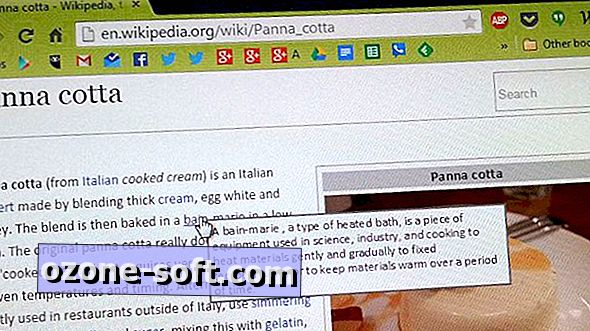




Lassen Sie Ihren Kommentar